Kako izbrisati zgodovino prenosov Android

Izbris zgodovine prenosov Android vam pomaga pridobiti več prostora za shranjevanje med drugimi stvarmi. Tukaj so koraki, ki jih morate sprejeti.
Ne glede na to, kateri brskalnik izberete za svojega najljubšega, ima lahko vsak od njih včasih težave. Polnili se bodo in upočasnili - na videz brez razloga. Lahko se zrušijo in pogosto so to neposredna posledica nekaterih stvari, ki jih bomo odpravili v tem članku.
Firefox ni izjema. Običajno je precej hiter, vendar lahko naredite nekaj malenkosti, da ga še dodatno pospešite ali mu pomagate, če vam zaostaja. To je moj vodnik za pospešitev Firefoxa v manj kot 2 minutah.
Prva stvar, ki jo želite narediti, je posodobiti brskalnik na najnovejšo različico. Mozilla izdaja posodobitve veliko pogosteje kot večina drugih brskalnikov, da izboljša učinkovitost in varnost svojega izdelka. Če želite posodobiti, odprete Firefox, izberete  v zgornjem desnem kotu in izberete »Pomoč« .
v zgornjem desnem kotu in izberete »Pomoč« .
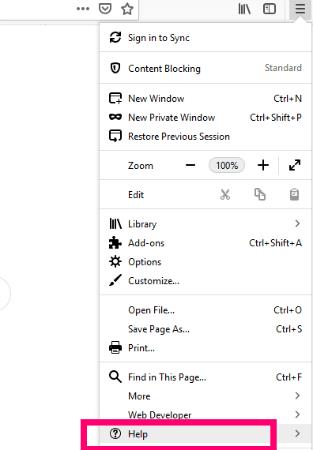
Izberite »O Firefoxu« .
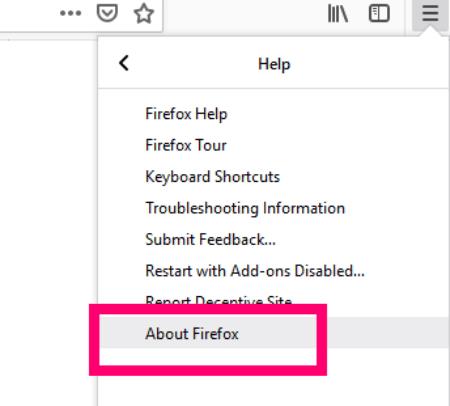
Brskalnik se bo zdaj samodejno posodobil!
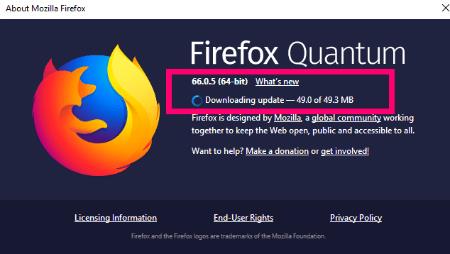
Izberite gumb »Znova zaženi Firefox«, da omogočite dokončanje postopka.
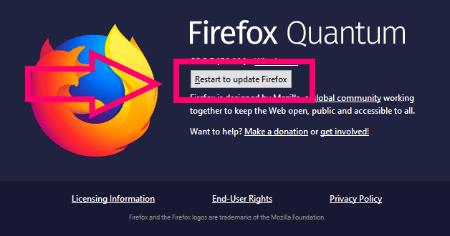
Čestitam! Zdaj imate najnovejšo različico tega čudovitega brskalnika.
Naslednja stvar, ki jo bomo naredili, je, da počistimo nekaj pomnilnika, ki ga uporablja brskalnik. V preteklosti je bilo veliko pritožb glede Firefoxa, ki uporablja preveč sistemskega pomnilnika, kar je upočasnilo celoten sistem (in brskalnik). To je večinoma odpravljeno, vendar vam lahko še vedno občasno povzroči težave, zlasti na starejših strojih.
Če želite to narediti, odprite brskalnik Firefox. V naslovno vrstico vnesite about:memory .
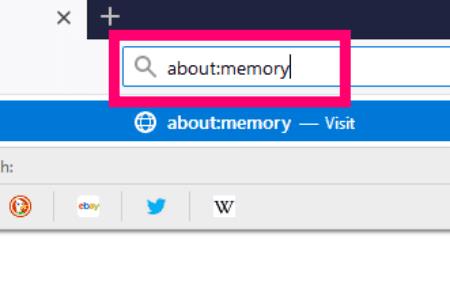
Prikazala se vam bo stran, ki je videti kot spodaj. Če ste napreden uporabnik, lahko izkoristite tukaj ponujena poročila.
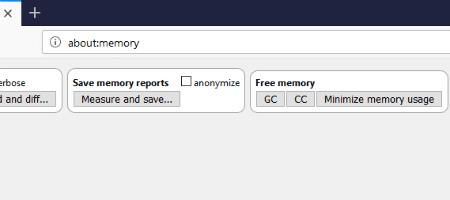
Za ostale bomo preprosto kliknili gumb »Zmanjšaj uporabo pomnilnika« .
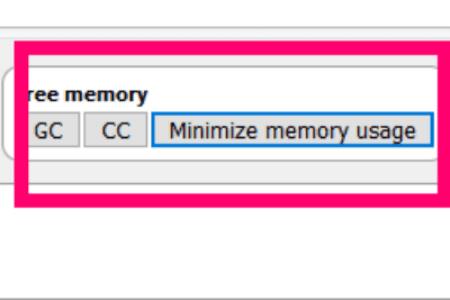
Nato boste pod vsako od teh možnosti pomnilnika videli sporočilo, ki navaja »Minimizacija pomnilnika končana« skupaj z datumom in uro.
Tretji in zadnji hitri korak v našem pospeševalnem postopku bo brisanje vašega predpomnilnika, piškotkov, zgodovine in drugih manjših stvari iz brskalnika. Presenečeni bi bili, koliko prostora lahko te stvari zavzamejo – včasih zelo hitro, odvisno od tega, koliko deskate vsak dan! To lahko znatno upočasni odzivni čas brskalnika, zato ga počistimo.
Najprej znova kliknite te tri vrstice v zgornjem desnem kotu, vendar tokrat izberite »Možnosti« .
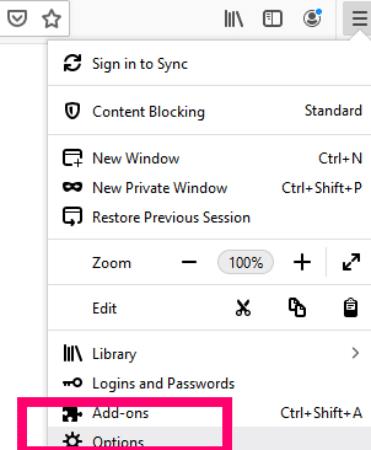
Kliknite na "Zasebnost in varnost" na levi strani.
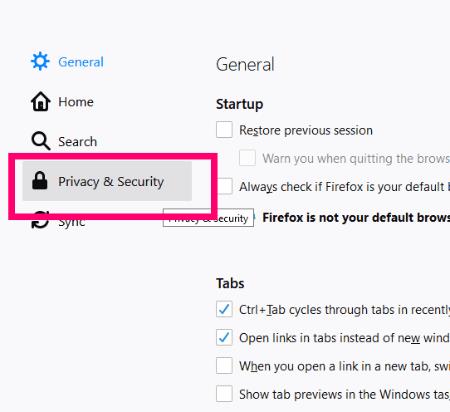
Pomaknite se navzdol do mesta »Piškotki in podatki spletnih mest« in to izberite.

Kliknite gumb »Počisti podatke« in pojavilo se bo novo polje z vašimi možnostmi. V obe polji postavite X in kliknite »Počisti« .
Zdaj se pomaknite po strani navzdol do razdelka »Zgodovina« . Kliknite gumb »Počisti zgodovino« .
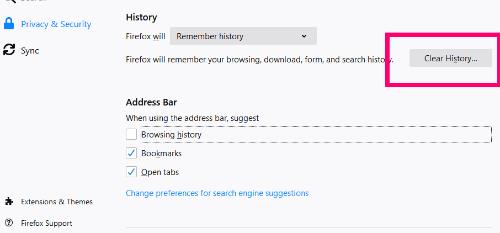
V polju, ki se prikaže, natančno izberite, katere predmete želite počistiti. Odločil sem se, da vse počistim ... tam ni ničesar, kar bi mi bilo ključnega pomena.
Ko ste izbrali, izberite časovni okvir zgodovine, ki ga želite počistiti v spustnem polju. Izbirate lahko med 1 uro, 2 uri, 4 urami, preteklim dnem ali vsem. Priporočam, da izberete »Vse« , da čim bolj pospešite postopek.
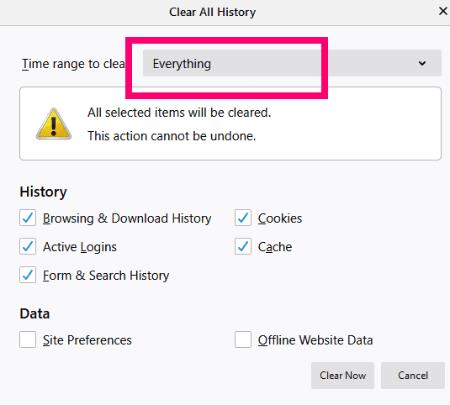
Ko je brisanje končano, lahko celo izberete, da si brskalnik nikoli ne zapomni vaše zgodovine, tako da izberete to možnost v spustnem meniju.
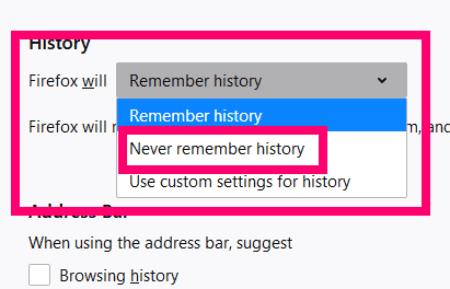
tam. Vse si razčiščeno! Vaš brskalnik Firefox bi moral zdaj delovati veliko hitreje. Če ni, lahko naredite še eno stvar, vendar lahko za nekaj sekund pobegnete čez tisto dveminutno mejo, ki sem jo obljubil!
Če ste v brskalniku omogočili/namestili več dodatkov, vas morda upočasnjuje eden ali več od njih. Začel bi z onemogočanjem vseh. Če želite to narediti, najprej znova kliknite te vrstice na vrhu in nato izberite »Dodatki« . Na levi strani kliknite na "Razširitve" .
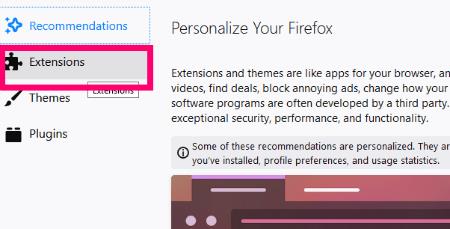
Če pogledate vsako razširitev, ki ste jo namestili, boste na desni strani videli tri pike. Kliknite te pike in poleg vsake izberite »Onemogoči« .
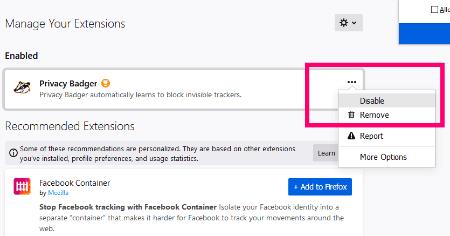
Ko imate več časa, lahko znova omogočite eno razširitev naenkrat (in nato nekaj časa brskate), da vidite, ali vas je ta upočasnila.
Ko so vse razširitve onemogočene, kliknite »Teme« na levi strani strani.
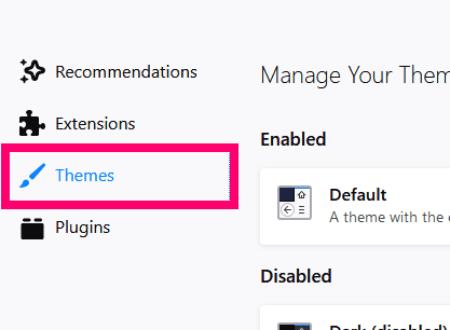
Prepričajte se, da je izbrana možnost »Privzeta tema« . Uporaba katerega koli drugega lahko upočasni vaš brskalnik za nekaj – ali več! – stopinje.
Tukaj je… moj hitri vodnik za pospešitev brskalnika Mozilla Firefox.
Katera druga vprašanja glede Firefoxa ali brskalnika imate zame?
Srečno hitro deskanje!
Izbris zgodovine prenosov Android vam pomaga pridobiti več prostora za shranjevanje med drugimi stvarmi. Tukaj so koraki, ki jih morate sprejeti.
Izbrišite zgodovino URL naslovov v naslovni vrstici Firefoxa in ohranite svoje seje zasebne s pomočjo teh hitrih in enostavnih korakov.
Odkrijte, kako preprosto dodati besedo ali drug jezik v preverjanje pravopisa Firefoxa. Prav tako izvedite, kako lahko izklopite preverjanje pravopisa v brskalniku.
Odstranite shranjene informacije iz Firefox autofill z upoštevanjem teh hitrih in preprostih korakov za naprave s sistemom Windows in Android.
Ko odprete domačo stran v katerem koli brskalniku, želite videti tisto, kar imate radi. Ko začnete uporabljati drug brskalnik, ga želite nastaviti po svojih željah. Nastavite lasten domači stran v Firefoxu za Android s temi podrobnimi koraki in odkrijte, kako hitro in enostavno to lahko storite.
Naučite se, kako onemogočiti nadležna samodejna predvajanja videoposnetkov v Google Chromu in Mozilli Firefox s tem priročnikom.
Kako omogočiti ali onemogočiti funkcijo JavaScript v vseh različicah spletnega brskalnika Mozilla Firefox.
Preprečite prikazovanje nadležnih obvestil v spletnih brskalnikih Edge, Chrome, Opera in Firefox.
Prilagodite svoj brskalnik Mozilla Firefox s temi 8 popravki.
Vadnica, ki vsebuje 3 metode za vklop ali izklop preverjanja črkovanja v brskalniku Mozilla Firefox.
Kako popolnoma počistiti vso zgodovino brskanja v spletnem brskalniku Mozilla Firefox.
Zagotovite si dodatno plast varnosti pri brskanju v Firefoxu. Omogočite brskanje po HTTPS in ohranite svoje podatke šifrirane.
Vaš spletni brskalnik je ena izmed vaših najpogosteje uporabljenih aplikacij, zato je pomembno, da izberete tisto, ki vam najbolj ustreza. V tem članku se dobro sprehodite po nekaterih
Na namizju je vaša domača stran običajno prva stran, ki jo vaš spletni brskalnik naloži, ko se odpre. Večina mobilnih brskalnikov pa ohranja vse vaše zavihke. Nastavite svojo privzeto domačo stran v Firefoxu za Android s temi podrobnimi koraki.
Pokažemo vam 3 načine, kako omogočiti ali onemogočiti samodejne posodobitve v brskalniku Mozilla Firefox.
Kako hitro povečati ali zmanjšati pisavo v katerem koli brskalniku, ki deluje v sistemu Microsoft Windows, Linux ali MacOS.
Podpora za datoteke Flash je na poti. Flash je bil pogosto obravnavan kot temeljni gradnik oglasov, kratkih videoposnetkov ali zvokov ter iger. Celo an
Ne glede na to, ali počistite ali omogočite piškotke v Chromu, Operi ali Firefoxu, vam bo ta priročnik pomagal narediti oboje.
Rešite težave, ko se vaš spletni brskalnik ne povezuje z določenimi spletnimi mesti.
V tej vadnici se boste naučili, kako se pomakniti do pregledovalnika potrdil Firefox s temi koraki.
Se sprašujete, kako integrirati ChatGPT v Microsoft Word? Ta vodnik vam pokaže, kako to storiti s pripomočkom ChatGPT za Word v 3 enostavnih korakih.
Tukaj najdete podrobna navodila, kako spremeniti niz uporabniškega agenta v brskalniku Apple Safari za MacOS.
Prikazujemo vam, kako spremeniti barvo osvetlitve za besedilo in besedilna polja v Adobe Readerju s tem korak-po-korak priročnikom.
Ali potrebujete načrtovanje ponavljajočih se srečanj na MS Teams z enakimi člani ekipe? Naučite se, kako nastaviti ponavljajoče se srečanje v Teams.
Želite onemogočiti zaslon za posodobitev programske opreme Apple in preprečiti njegovo pojavljanje na računalniku Windows 11 ali Mac? Preizkusite te metode zdaj!
Če iščete osvežujočo alternativo tradicionalni virtualni tipkovnici, je Samsung Galaxy S23 Ultra odlična rešitev. Z
Odkrijte, kako odpraviti napako OneDrive s kodo 0x8004de88, da boste lahko spet uporabljali svoje oblačne shrambe.
V tem vadnici vam pokažemo, kako spremeniti privzeto nastavitev povečave v Adobe Readerju.
Ali pogosto vidite napako Opravičujemo se, nismo se mogli povezati z vami na MS Teams? Preizkusite te napotke za odpravljanje težav in se znebite te težave zdaj!
Trenutno ni mogoče onemogočiti anonimnih vprašanj v Microsoft Teams Live Events. Tudi registrirani uporabniki lahko pošiljajo anonimna vprašanja.


























